Veľký november aktualizácia pridáva rad malých, ale užitočné funkcie pre fantastický operačný systém Windows 10. Medzi ďalšie funkcie patrí možnosť spustenia kontroly súborov alebo priečinkov pomocou programu Windows Defender priamo z kontextového menu jednou z mnohých veľmi užitočných funkcií.
Na rozdiel od toho, systém Windows 10 (s novembrovou aktualizáciou) teraz zobrazuje možnosť Skenovať s programom Windows Defender v kontextovej ponuke, ktorá sa zobrazí po kliknutí pravým tlačidlom myši na súbor alebo priečinok. Predtým, ako viete, je potrebné manuálne otvoriť program Windows Defender a odtiaľ začať skenovanie.

Možnosť Skenovať s programom Windows Defender bude nepochybne užitočná pre desiatky miliónov používateľov systému Windows 10, ktorí prechádzajú v programe Windows Defender.
Problém s možnosťou Skenovať s programom Windows Defender
Problémom tejto funkcie je však to, že sa táto možnosť zobrazí v kontextovej ponuke, aj keď ste nainštalovali a používali antivírusový softvér od iných výrobcov, ako je Kaspersky Internet Security a Avast Antivirus. Ako môžete vidieť na obrázku vyššie, možnosť Scan with Defender sa zobrazuje v počítači, na ktorom je nainštalovaný a zapnutý Kaspersky.
Inými slovami, možnosť Skenovať s programom Windows Defender sa zobrazí v kontextovej ponuke súborov a priečinkov, aj keď ste zakázali program Windows Defender (automaticky sa vypne, keď je nainštalovaný antivírus tretej strany).
Ak je program Windows Defender vypnutý, táto možnosť by sa nemala zobraziť v kontextovej ponuke. Zdá sa však, že táto možnosť sa zobrazí v kontextovej ponuke systému Windows 10 bez ohľadu na stav programu Windows Defender.
Ak našťastie používate bezpečnostné riešenie od iného výrobcu alebo vypnete program Windows Defender z akéhokoľvek iného dôvodu, môžete položku Kontrolovať s programom Windows Defender odstrániť z kontextového menu systému Windows 10. Všetko, čo potrebujete urobiť, je urobiť malú úpravu. v registri.
Odstránenie kontroly pomocou programu Windows Defender z kontextového menu Windows 10
Vyplňte nižšie uvedené pokyny, aby ste sa zbavili položky Kontrola pomocou programu Windows Defender z kontextového menu systému Windows 10.
Dôležité: Keďže táto metóda vyžaduje úpravu databázy Registry, postupujte podľa nášho postupu na vytvorenie bodu obnovenia systému v príručke systému Windows 10 a vytvorte manuálny bod obnovenia. Bod obnovenia nielenže sa hodí, ak sa niečo pokazí (aj keď je to veľmi nepravdepodobné), ale pomôže vám obnoviť záznam v prípade potreby v budúcnosti.
Krok 1: Zadajte príkaz Regedit do ponuky Štart alebo do vyhľadávacieho poľa na paneli úloh a potom stlačte kláves Enter. Keď sa zobrazí výzva Kontrola používateľských kont, kliknite na tlačidlo Áno.
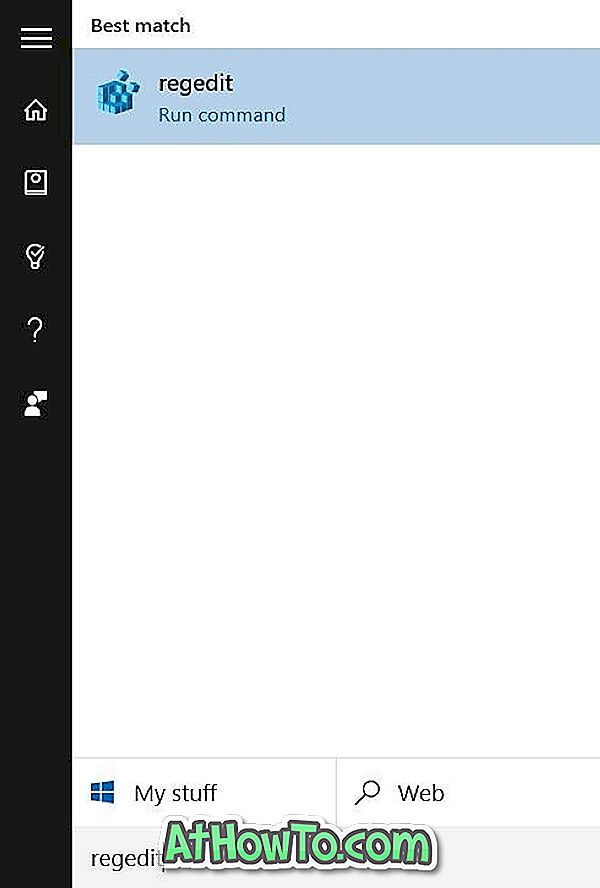
Krok 2: V editore databázy Registry prejdite na nasledujúci kľúč:
HKEY_CLASSES_ROOT \ CLSID \ {09A47860-11B0-4DA5-AFA5-26D86198A780}
Krok 3: Kliknite pravým tlačidlom myši na položku {09A47860-11B0-4DA5-AFA5-26D86198A780} a potom kliknite na položku Odstrániť . Pred kliknutím na položku Odstrániť sa uistite, že ste vybrali správnu položku.
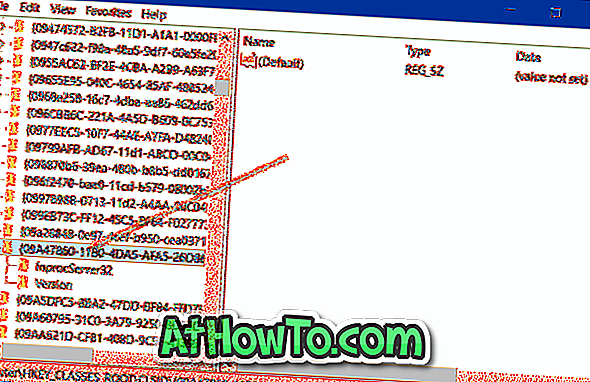
Krok 4: Kliknite na tlačidlo Áno, keď sa zobrazí potvrdzovacie okno na jeho odstránenie.
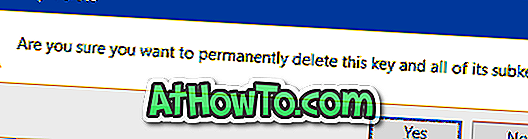
Po kliknutí pravým tlačidlom myši na súbor alebo priečinok v systéme Windows 10 sa položka Skenovať s programom Windows Defender už nezobrazí. Veľa šťastia!














